2024年2月現在の情報なので今後変更されるかもしれませんし、訪問目的によって流れがもしかしたら異なるかもしれませんが、少なくとも Learner’s Permit の RMV アポイントメント (訪問予約) はちょっと面倒な手順になりました。
以前のようにその場でカレンダーを見て空いている枠を選ぶのではなく、一度訪問目的を送信してから翌日に届くメールに記されたリンクから希望日程を選ぶ仕組みに変わりました。
目次
予約の流れ (2024年2月現在)
- RMVサイトのAppointmentsから訪問者情報と訪問目的、そして希望のRMVを選んで送信する (詳細は以下)
- Wait Listに入り受付確認のメールが届く
- 翌日 (深夜0:30ごろ) にメールが届きメール内のリンクにて希望枠を選択する
予約フォームの送信
1. myRMV Online Service Center の Appointments をクリックする
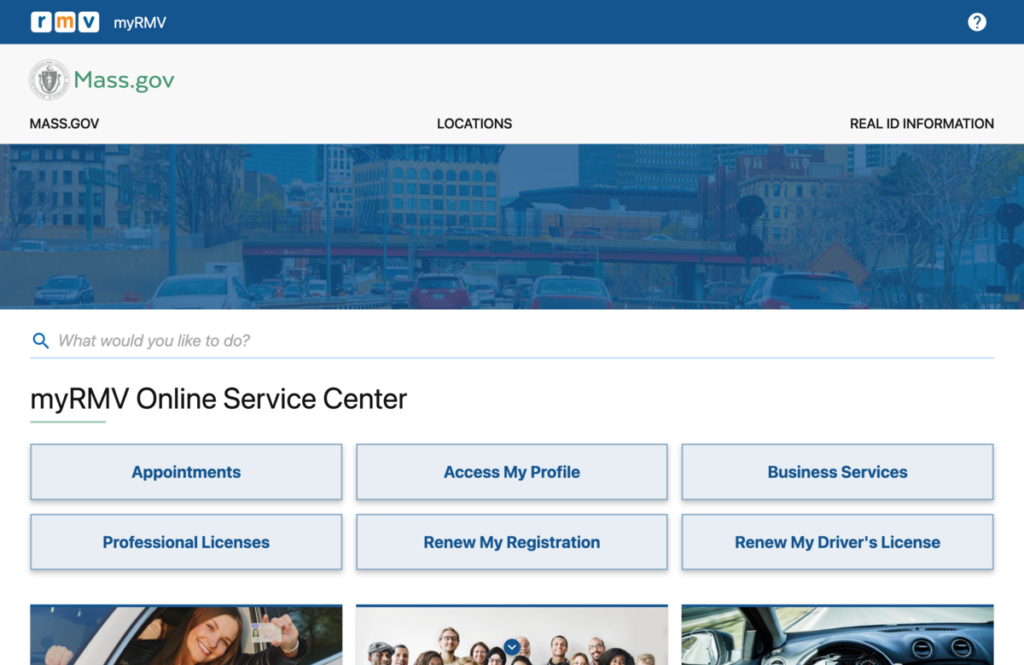
2. Schedule a Service Center Appointment をクリック
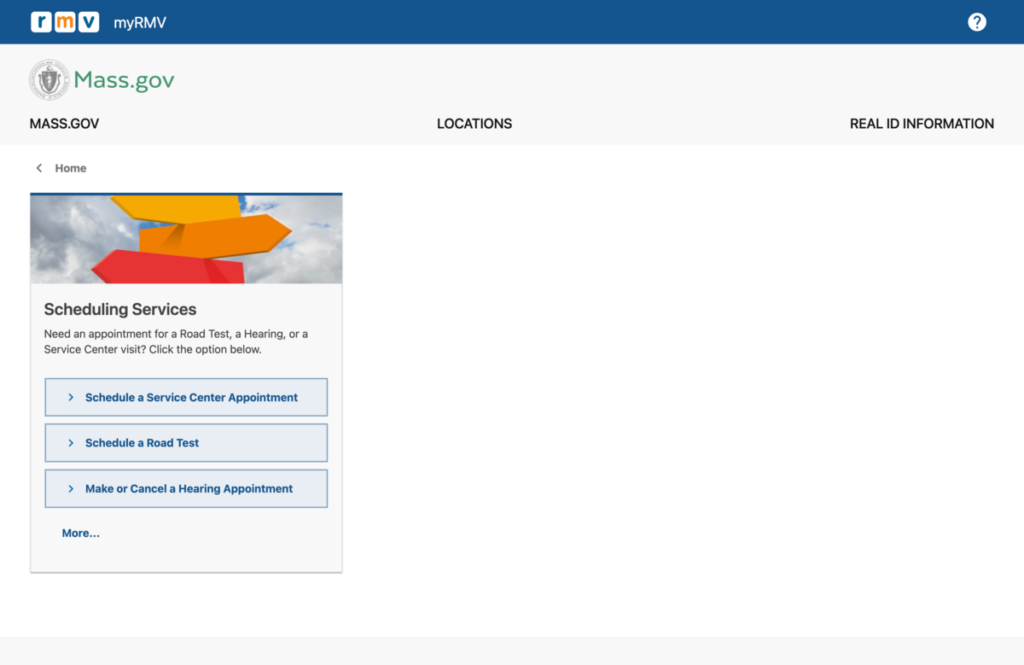
3. I’m not a robot をクリックして Next で進む
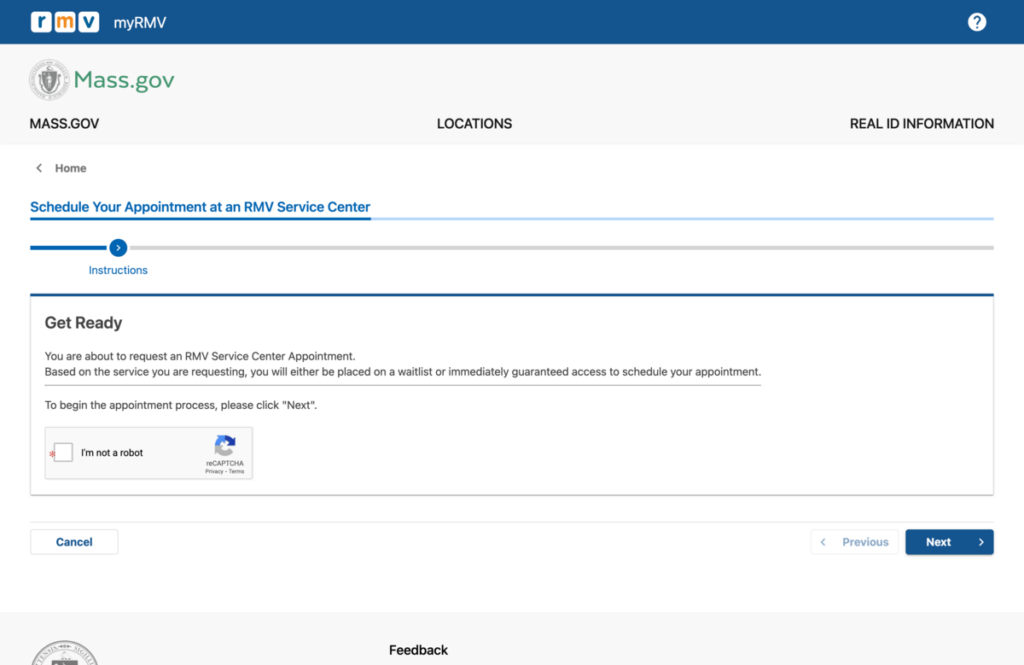
4. 申請者の名前、メールアドレス、電話番号、言語を入力して Next で次に進む
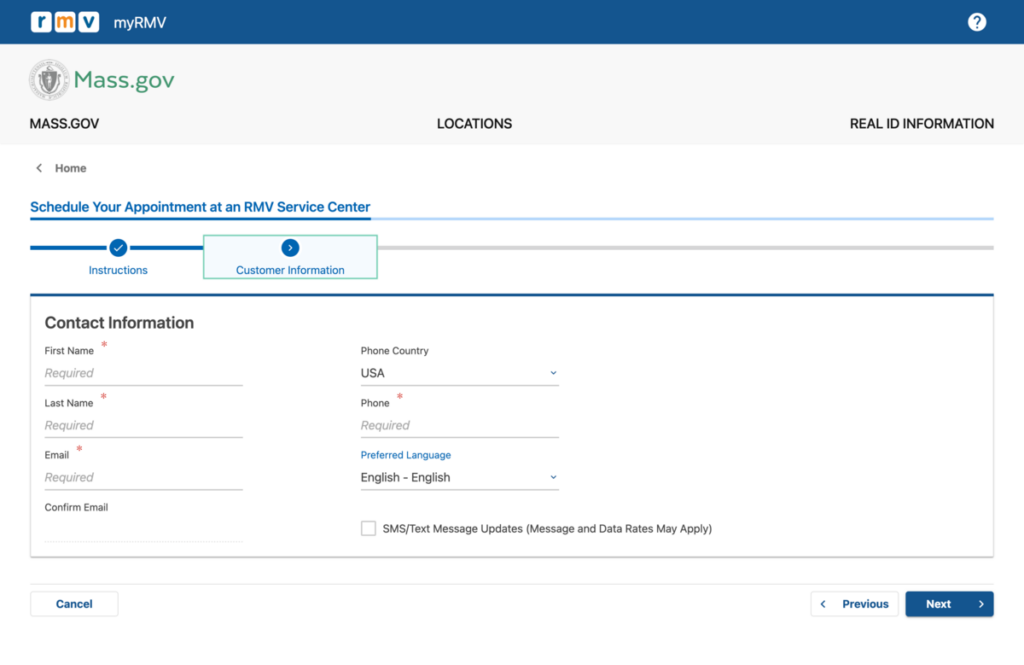
5. アポイントメントの目的を選択して Next で次に進む
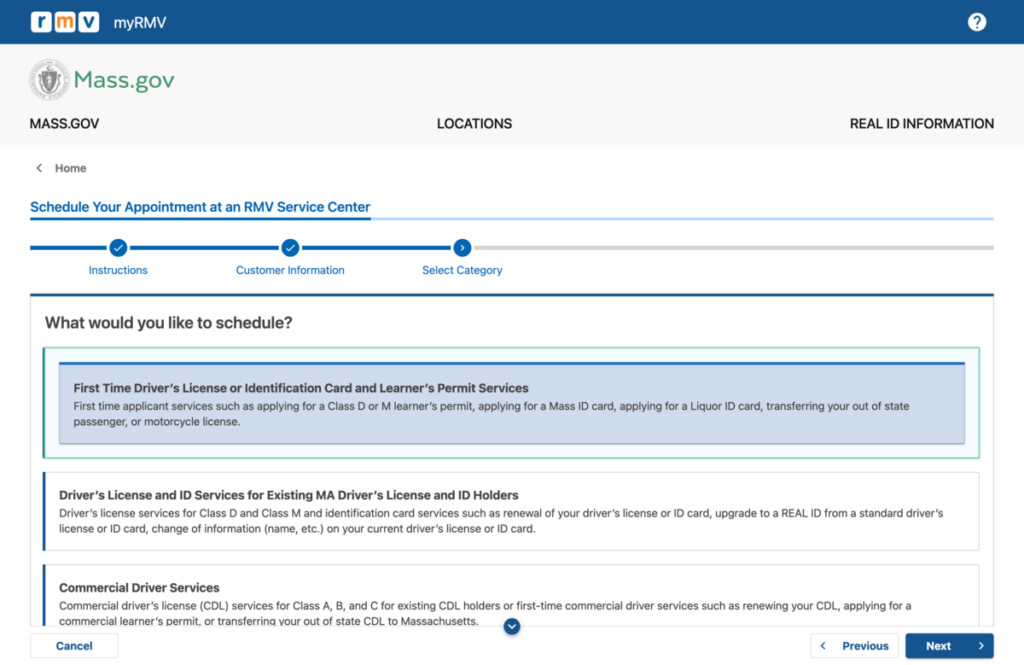
6. サービスの詳細を選択して Next で次に進む
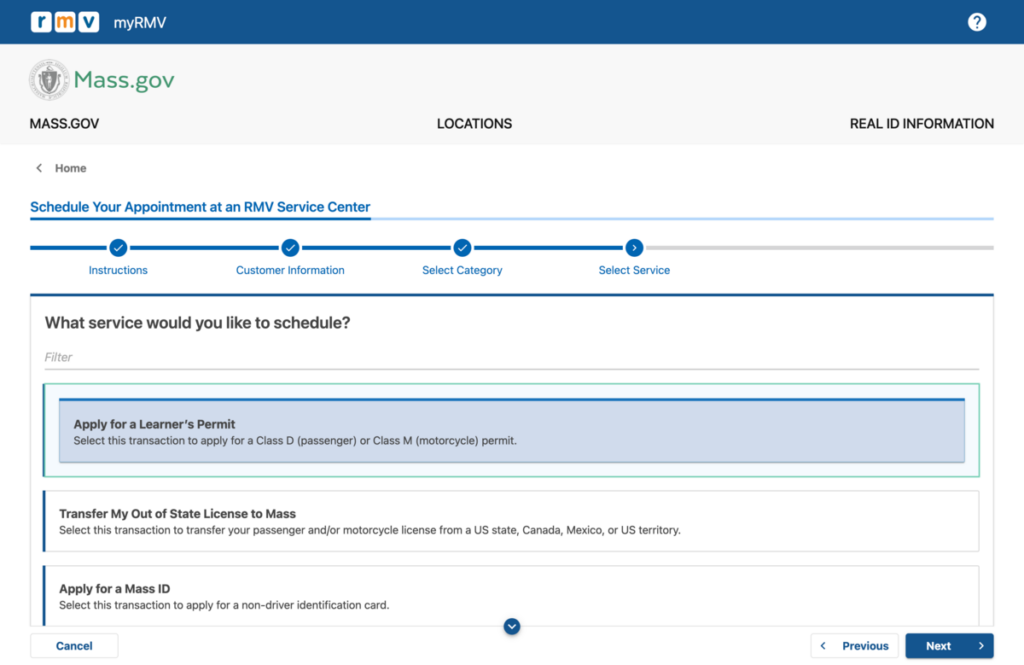
7. 希望のRMVの場所を選択して Next で次に進む
First Preferenceに空きがある場合にはそこからしか通知が来ないようなので、希望の順番に入れておくほうが良いです。もし、他のRMVの空き状況も「確実に」見たい場合には、そのRMVを First Preference にしたリクエストもしておくと良いです。(詳細は後半)
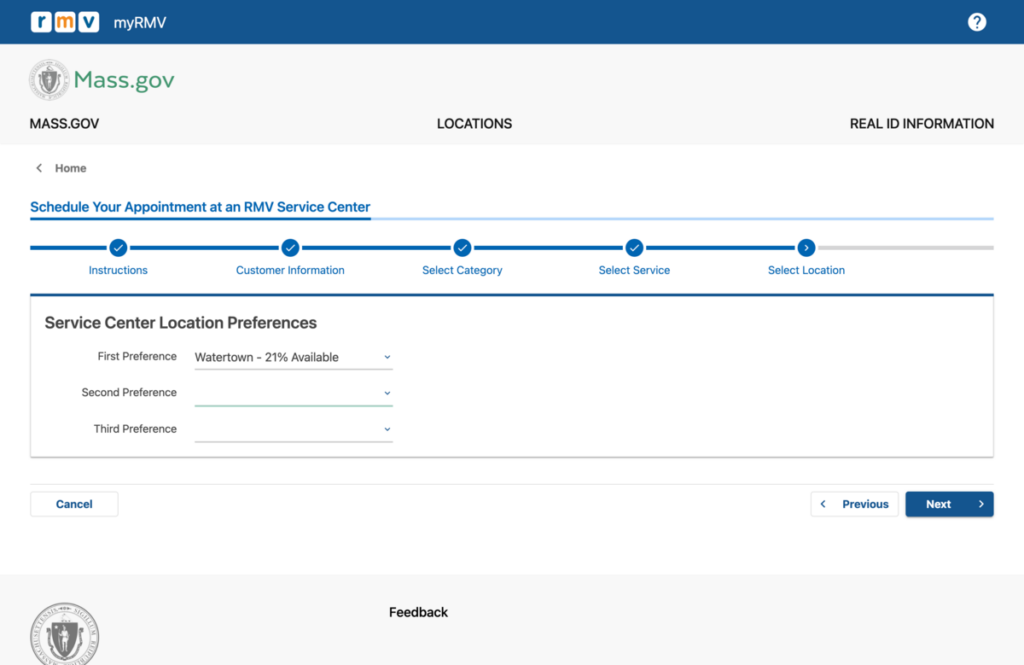
8. 入力内容を確認し Submit で送信
今まではこの段階で日程を選ぶことができたので、計画が立てやすかったんですよね。それが送信するだけになり、そして翌日以降に届くメール内のリンクからの予約だけになってしまいました。
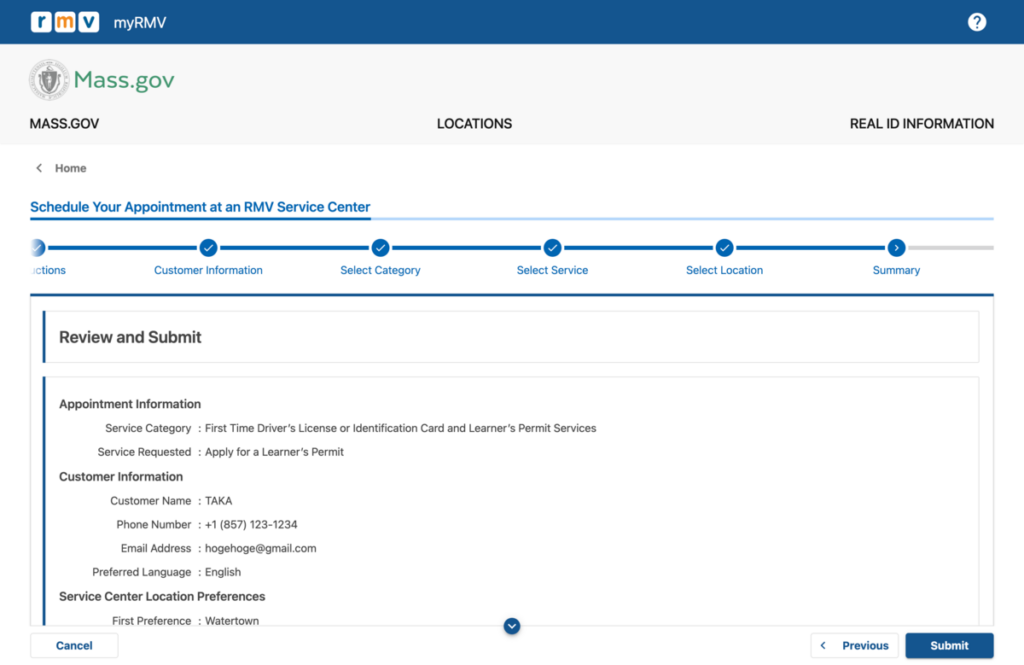
9. 先の手順で入力した電話番号とメールアドレスに通知が届く
予約リンクメールを開いて希望日程の選択
予約可能な枠がある場合は翌日にメールが届きます。
0:30前後に予約リンクがついたメールが届きました
その中に含まれているリンクをクリックすると以下の画面が出てきて予約をすることができます。2024年2月15日の夕方にリンクをクリックしたところ、ほとんどが1ヶ月後の空き状況でしたが、翌日の2月16日の1枠も表示されていました。
リンクの期限は通知が来た日の23:59までなので、希望の枠が見つからない場合には改めて予約フォームの送信をします。First Preferenceの場所を変えるのも一案です。
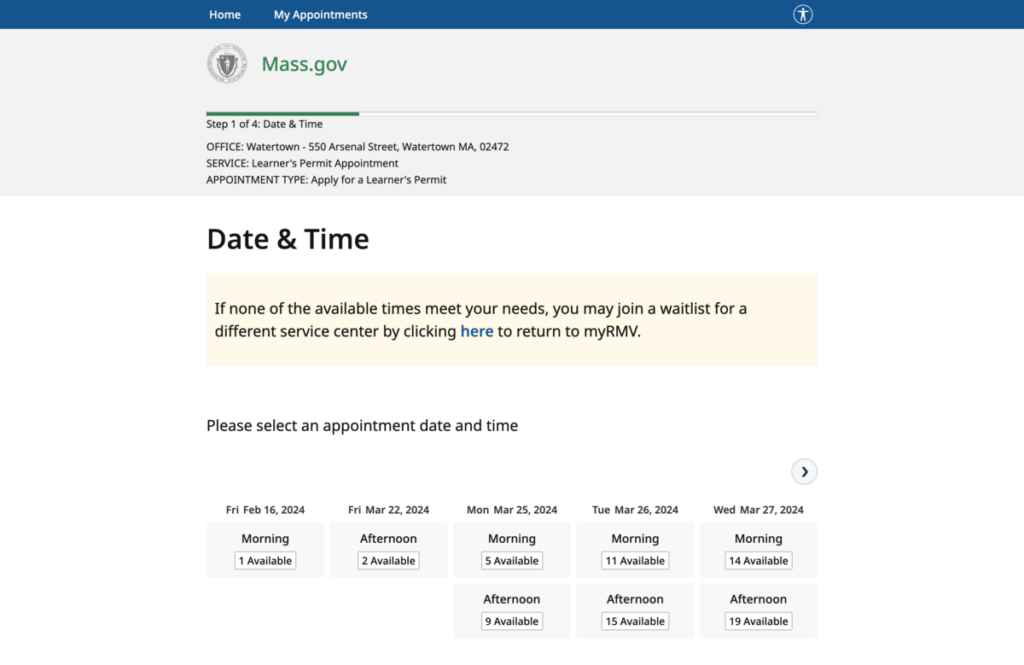
人気のRMVは1ヶ月前アポイントメントを目標に
コロナ前は朝早くからRMVに並んで対応すれば良かったのが予約制になり、予約の仕組みもよりややこしい仕組みになってしまいました。Watertownは人気なので、空きが出るのはだいたい1ヶ月後の枠のようです。偶然キャンセルが入るとそこに割り込むことができそうですが、タイミングよくそれが開けるとも限らないのでできるだけ早めに予約をするのが良いですね。
人気のRMVが開放されるのを待ちたい場合
最適な方法はないのですが予約フォームの送信を毎日しておくことで、空きがある場合は翌日にリンクメールが届きます。上の画像のように直前のアポイントメントが開放されることがあります。毎日こまめにリクエストしてリンクを取得することで、運が良いと希望の人気のRMVにて直近の日程がとれる可能性があります。
Watertownのアポ開放日は6週間後
参考までに2024年2月21日 (水) 時点での空き状況で解放された日は6週間後の2024年4月3日 (水) でした。
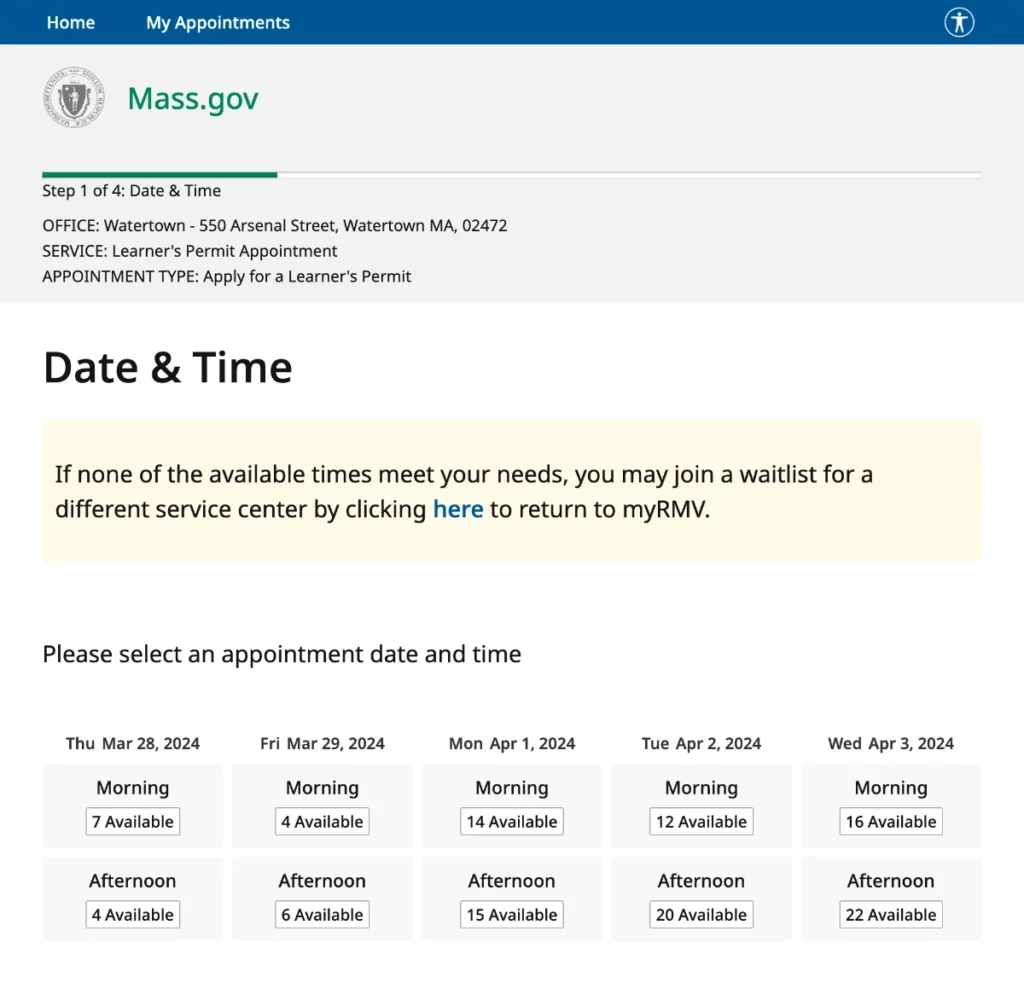
よって、予定を入れたい日が決まっている場合は、6週間前の前日に予約フォームを送信し、翌日に受領したメール内のリンクでアポ確定するのが良さそうですね。
- 🟡 予約フォームの送信
- 🔴 受領メール内の予約リンクでのアポ確定
- 🟢 最新の開放日
| 日 | 月 | 火 | 水 | 木 | 金 | 土 |
| 2/18 | 2/19 | 2/20 🟡 | 2/21 🔴 | 2/22 | 2/23 | 2/24 |
| 2/25 | 2/26 | 2/27 | 2/28 | 2/29 | 3/1 | 3/2 |
| 3/3 | 3/4 | 3/5 | 3/6 | 3/7 | 3/8 | 3/9 |
| 3/10 | 3/11 | 3/12 | 3/13 | 3/14 | 3/15 | 3/16 |
| 3/17 | 3/18 | 3/19 | 3/20 | 3/21 | 3/22 | 3/23 |
| 3/24 | 3/25 | 3/26 | 3/27 | 3/28 | 3/29 | 3/30 |
| 3/31 | 4/1 | 4/2 | 4/3 🟢 | |||
直前での予約のコツ
事前に予約フォームを送信せずに直前に枠を取りたい場合、個人的に数日この仕組みを使った経験として、以下のことをやっておくと良いと思います。
- RMVオフィスを広域で複数選択し、複数の予約フォームをそれぞれのオフィスをFirst Preferenceに設定した形で送信する
- 翌日に届いたリンクにて第一希望から日程を確認し希望日程の予約を確定させる
- 第一希望のRMVで予約できなかった場合、改めて上位希望のRMV予約フォームを改めて送信する
- 2と3を繰り返す
私の第一希望はWatertownでしたが、手順1で希望日程が見つからなかったため、第二希望の別の場所の予約フォームを翌日に送信し、そちらで希望日程を確定させました。予約の初日からそれをしておけば、あわてて翌日に第二希望を探す流れが不要だったので、最初からしておくことをオススメします。
例えば、第一希望から第三希望が以下だった場合、上記の手順1にてそれぞれのRMVをFirst Preferenceにした予約フォームを異なるメールアドレスと電話番号で予約をします。
- 第一希望: Watertown
- 第二希望: Revere
- 第三希望: Danvers
異なるメールアドレスと電話番号のペアが複数必要になるので、家族の電話番号などを駆使して対応する必要があります。
皆様もうまく希望の日程と場所で予約がとれますように。
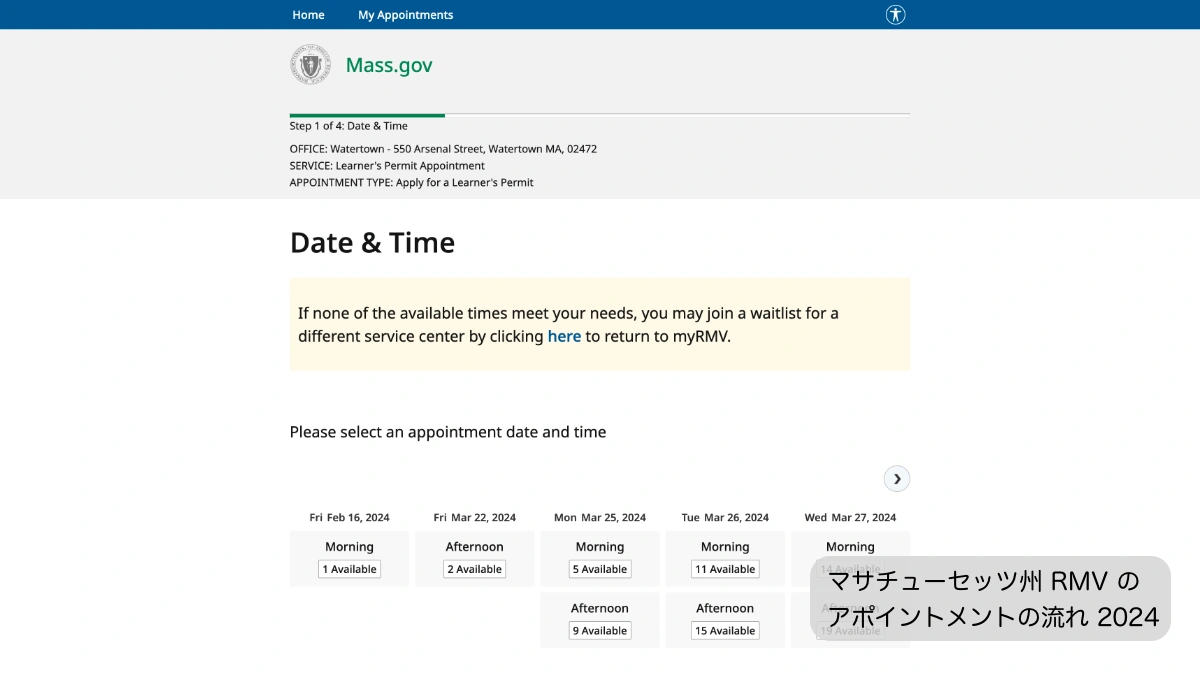
コメントを残す